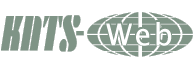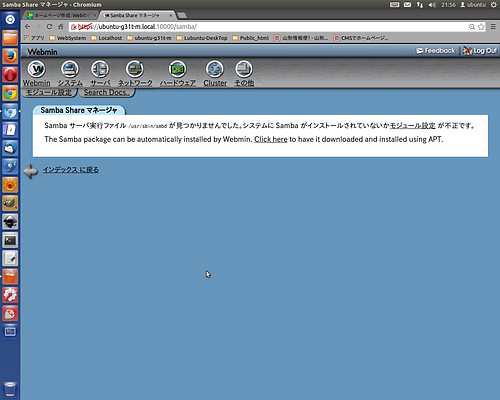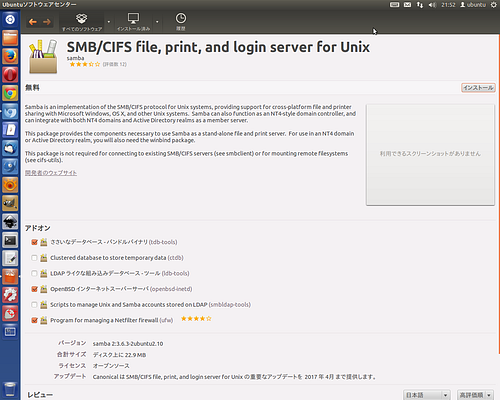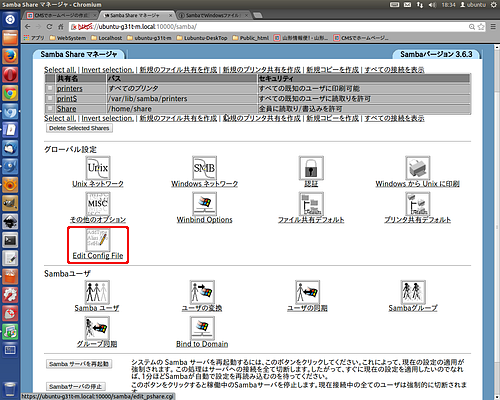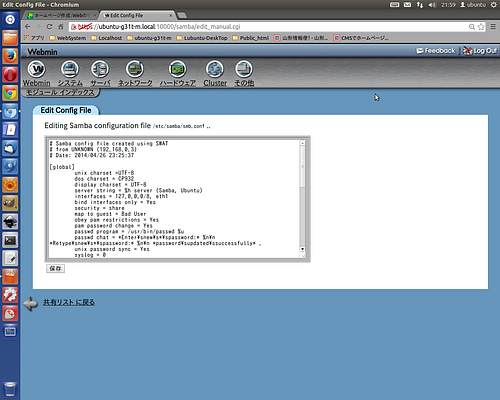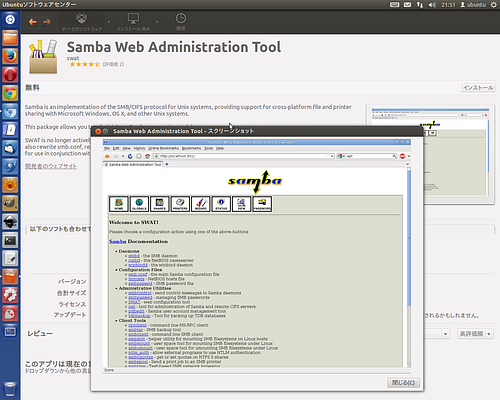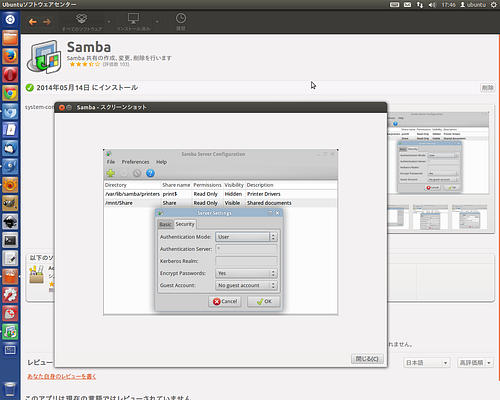Sambaファイルサーバ
1.
Samba Windows ファイル共有
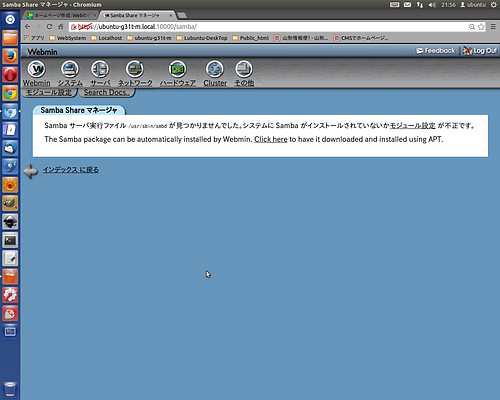
SamabaWebmin初期状態、インストールはこの画面(Webmin Click here)でも可能であるがUbuntuソフトウエアセンターを利用する。
2.
Sambaファイルサーバインストール
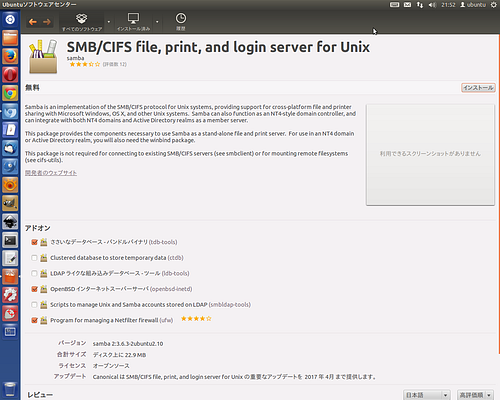
Ubuntuソフトウエアセンター 検索 samba
インストール画面 SMB/CIFS file をインストール
Sambaバージョン 3.6.3
3.
Samba ConfigFileの設定
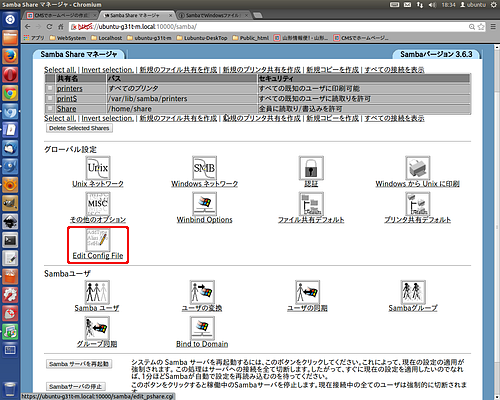
Samabaインストール後のWebmin画面
Webmin icon EditConfigFileをクリック
Edit Config File
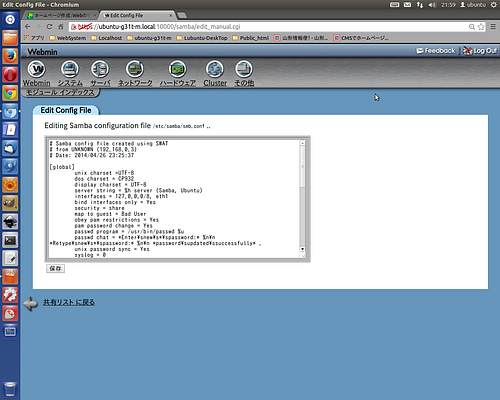
smb.conf
ファイル内 最上段に下記内容を追加・修正をする。
[global]
unix charset =UTF-8 #文字コードunix側
dos charset = CP932 #Windows側
display charset = UTF-8 #標準入出力時の文字コード
workgroup = WORKGROUP #Windows WORKGROUP
interfaces = 127.0.0.0/8, eth1 #インターフェイスはeth0(オンボード)LANカード(使用)eth1でしたのでそれを入力
bind interfaces only = Yes
security = share
ファイル内 最下段に下記内容を追加する。
[Share] #名前Shareとする。(好きな名前指定可)
path = /home/share #共有フォルダ指定
writable = yes #書き込みOK
create mode = 0777 #フルアクセスでファイル作成
directory mode = 0777 #フルアクセスでフォルダ作成
guest only = yes #全てゲストとして扱う
guest ok = yes #ゲストユーザーOK
share modes = yes #複数人が同一ファイルに同時アクセス時に警告
端末よりデレクトリィの作成
ubuntu@lan:~$ sudo mkdir /home/share
ubuntu@lan:~# sudo chmod 777 /home/share
以上で設定完了です。
Webminサーバ:Samba Windows ファイル共有
Samba Share マネージャ・最下段よりSamabaの再起動をクリック
後はWindows側の設定を行います。
Windowsの設定 マイネットワーク > ツール(
T) - ネットワークドライブの割り当て(
N)
フォルダ:
例:\\サーバ名\共有名
当システムの場合
\\Ubuntu-g21t-m\shere となります。
他の方法でSambaを使用する
当サイトでは未使用ですがこんな方法もあります。
Samba Web 管理ツール
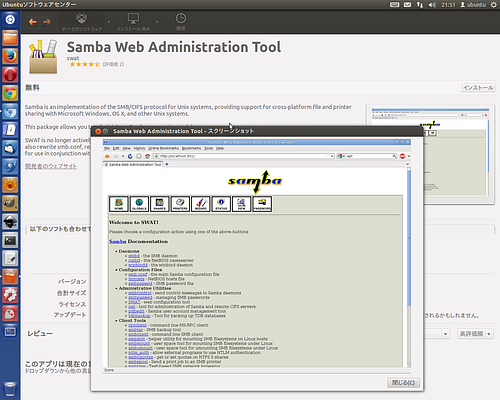
Ubuntuソフトウエアセンター 検索 swat
Webminを使用しないでブラウザよりSWATでコントロール
※ root権限が必要なのでrootでないと設定ができない。
Sambaユーザ共有の作成ツール
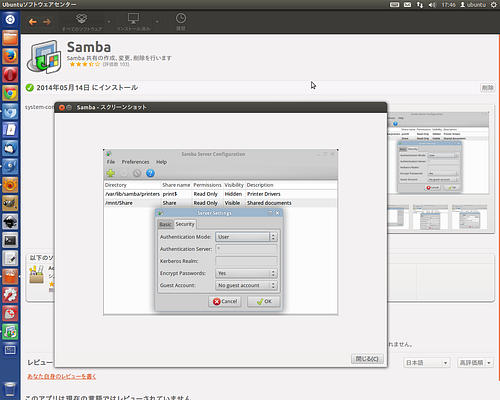
Ubuntuソフトウエアセンター 検索 samba
Webminを使用しないでアプリによる作成
共有作成・変更/削除ツール